现在Office办公套件已经更新至2016版了,但使用情况依然是word2003版和word2013版居多。那么下面就由学习啦小编给大家分享下word2013中添加背景图片的技巧,希望能帮助到您,有需要的朋友可以来看看哦。

word2013中添加背景图片的步骤如下:
步骤一:打开word2013版:“设计”功能区——“页面背景”组(最右边)——“页面颜色”。
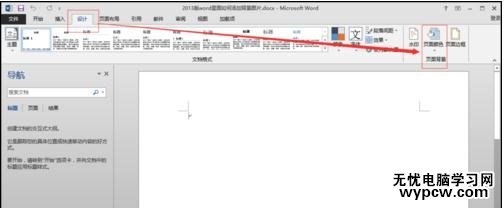
步骤二:打开”页面颜色“的下拉三角形——选择”填充效果“。
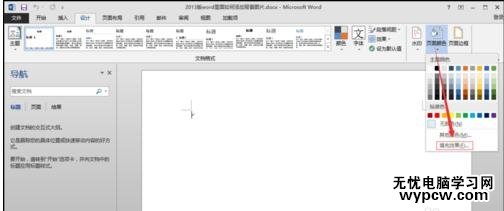
步骤三:点击”填充效果“弹出对话框——选择”图片“。
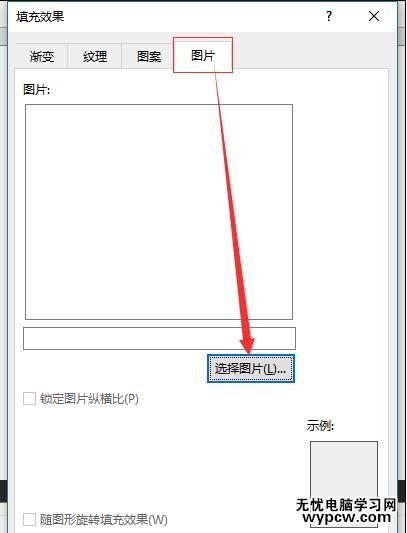
步骤四:继续选择”选择图片“——弹出对话框——第一次它默认必应搜索图片,点击脱机工作,然后出现下图——选择”浏览“。
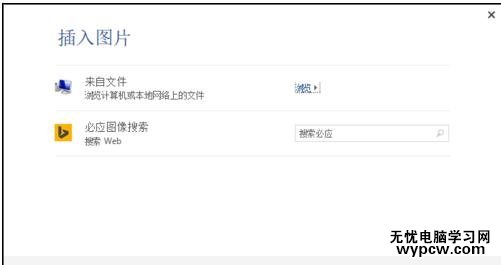
步骤五:浏览——添加你要作为背景的图片。
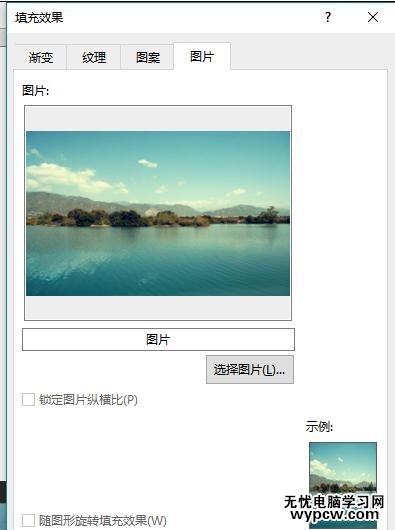
步骤六:单击”确定“——桌面背景就设置好了。
步骤七:本设置方法试用于 word2016,word2007和word2010没用过,按道理应该都能用,他们的工具栏布局一样的。
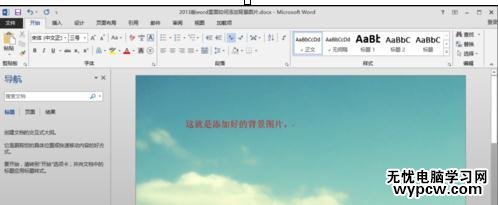
新闻热点
疑难解答